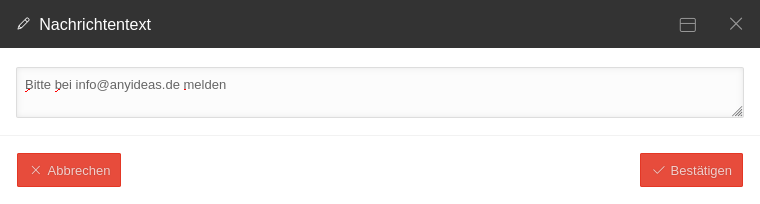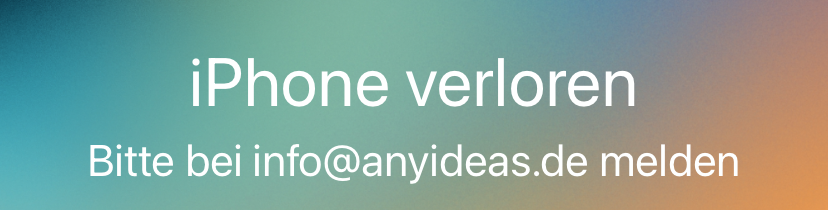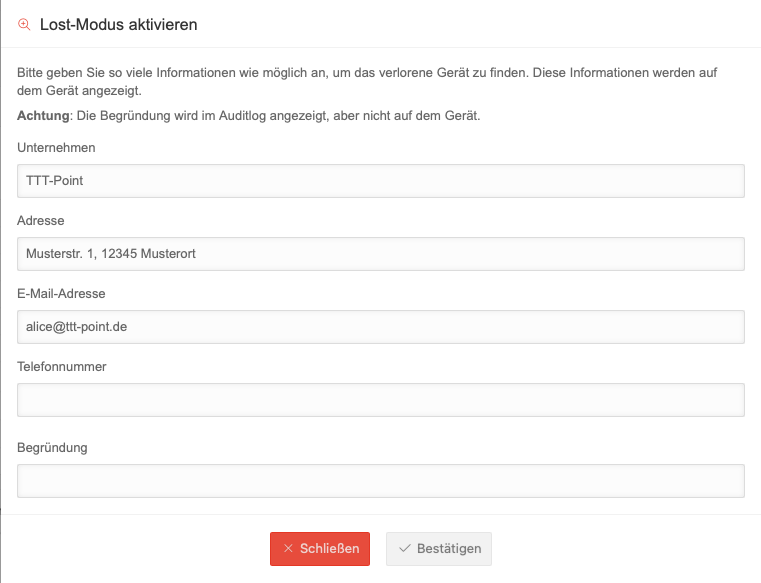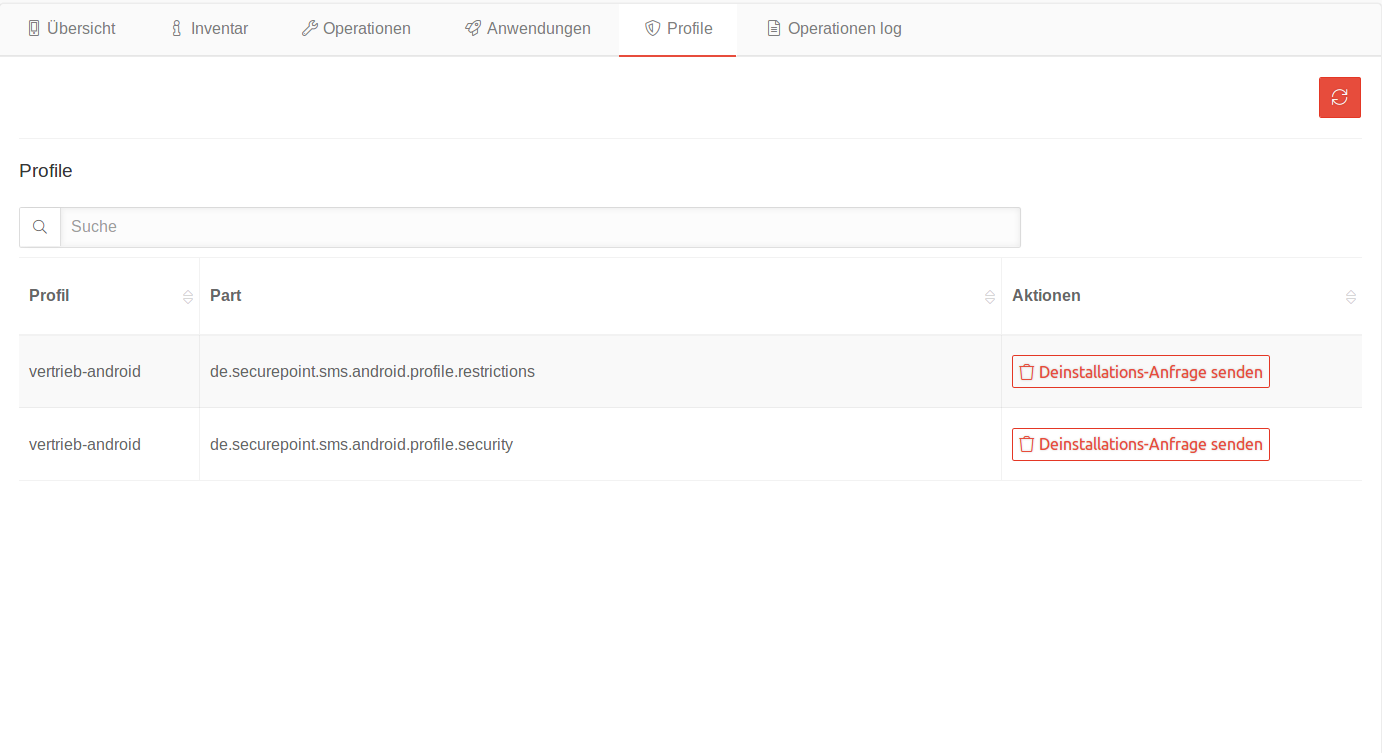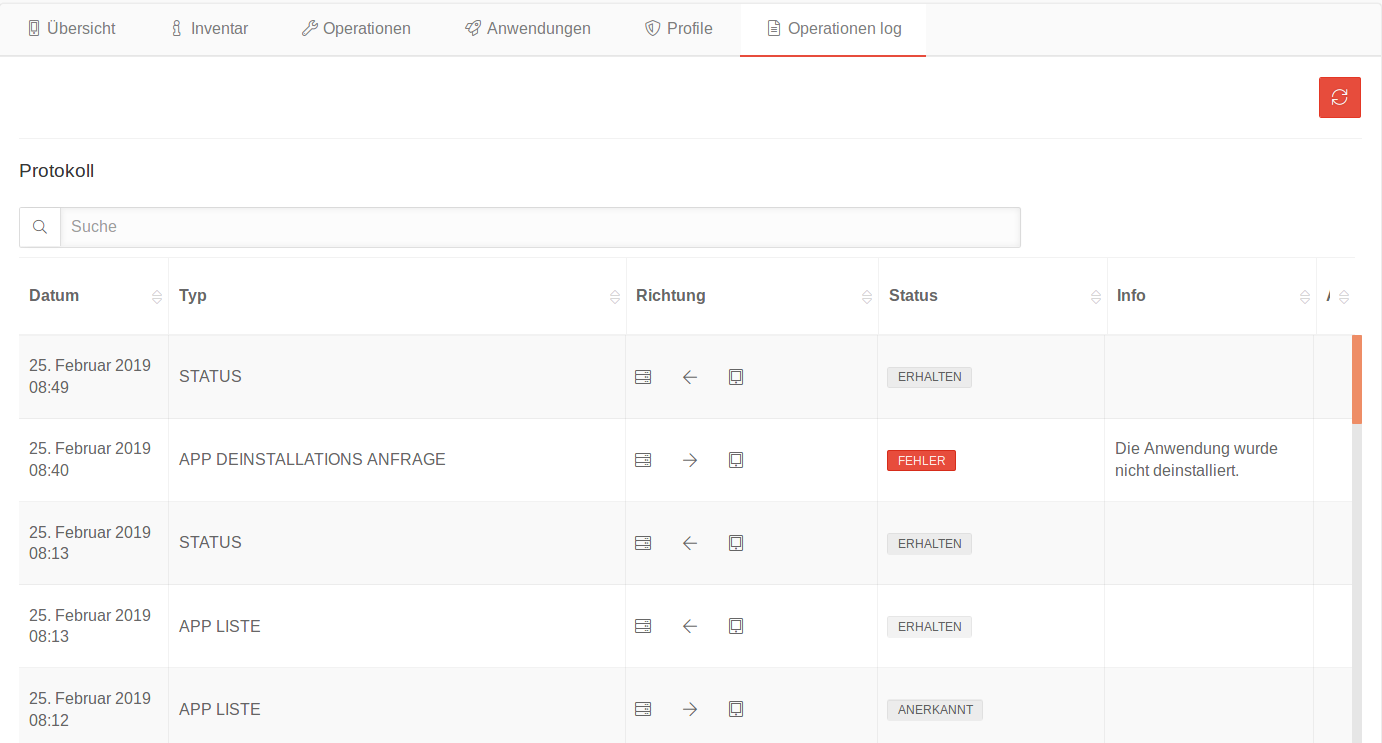Letzte Anpassung zur Version: 1.31 (10.2024)
- Der Lost Modus für Android-Geräte ist über das Portal aktivierbar
- In der Geräte-Kachel wird der Lizenztyp angezeigt
- Hinweis bzgl. Benutzer bei BYOD-Geräten ergänzt (v.1.25)
- 10.2024
Technische Voraussetzungen
Für einen einwandfreien Betrieb muss auf die Kompatibilität geachtet werden. Kompatibilität
Einleitung
In diesem Wiki-Artikel wird das Erstellen und Verwalten von Geräten im Mobile Security Portal erläutert.
Geräte teilen sich grundsätzlich nach dem Betriebssystem auf: iOS oder Android
Übersicht der Geräteverwaltung
Allgemeine Optionen
Angezeigte Geräte filtern
| Es kann nach den folgenden Kriterien sortiert werden: | 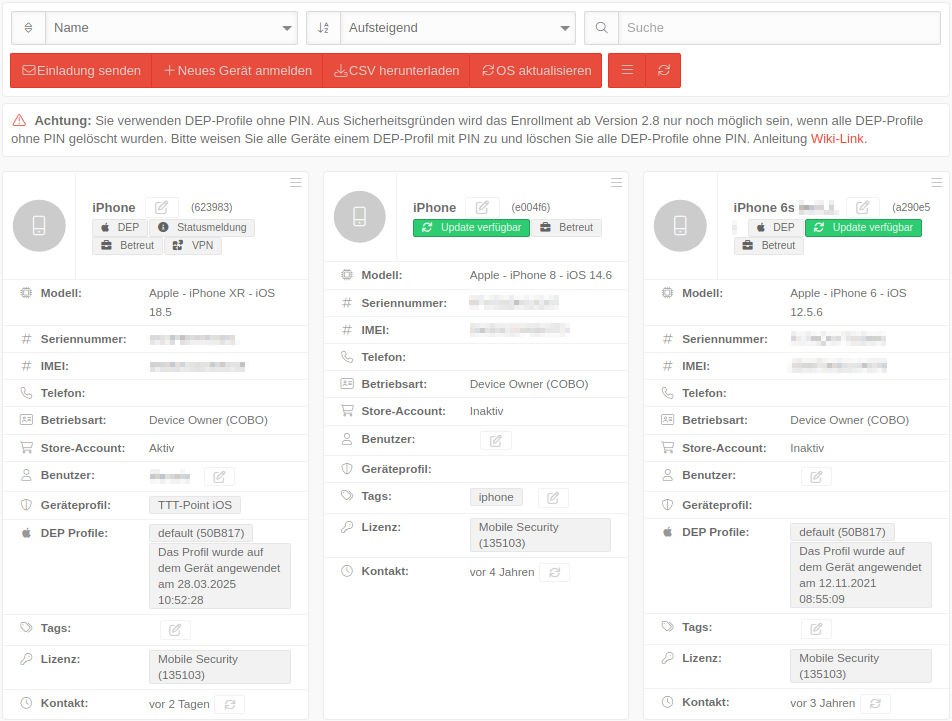 | ||
| ID | Interne ID | ||
| Serial | Seriennummer | ||
| Profil | Zugeordnetes Profil | ||
| Kontakt | Zeit seit letztem Kontakt | ||
| Zeigt die Suchergebnisse alphabetisch aufsteigen/absteigend an | |||
| Filtert die Anzeige | |||
Einladung senden Einladung senden |
Sendet eine Einladungs-E-Mail mit einem QR-Code (Android und iOS) einer alternativen Enrollment ID (nur Android) und ausführlichen Hinweisen, wie das betreffende Gerät angemeldet werden kann an einen oder mehrere Empfänger.
Ausführliche Angaben in dem Artikel zum Enrollmentnbsp;Android. | ||
| Neues Gerät anmelden |
Siehe Artikel: Enrollment Android bzw. Enrollment iOS | ||
| Sie haben das Gerätelimit erreicht |
Um weitere Geräte hinzufügen zu können, müssen zusätzliche Lizenzen erworben werden. | ||
| OS aktualisieren |
Stößt einen zweistufigen Aktualisierungsprozess an. Je nach aktuellem Stand wird der Download oder die Installation des Updates angestoßen | ||
Details anzeigen |
Details anzeigen / verstecken: Bei sehr vielen Geräten, kann es der Übersichtlichkeit dienen, die Anzeige der wichtigsten Details auszublenden. | ||
Listenansicht / Rasteransicht/ |
Wechsel zwischen Listen und Rasteransicht. | ||
Aktualisieren |
Aktualisieren der Anzeige | ||
Aktion für ausgewählte Objekte
| |||
| Wird ein Gerät oder mehrere Geräte ausgewählt, wird diese Auswahlfläche eingeblendet. Um Geräte auszuwählen, wird auf das Icon des Gerätetyps geklickt. Folgende Aktionen stehen dann zur Auswahl | |||
| Entfernt das Gerät aus dem Portal. |  | ||
| notempty Neu ab 1.18 |
Über die Schaltfläche Ok öffnet sich der Dialog Update bestätigen. Dort wird die Update-Art ausgewählt:
Standard: Download oder Installation des Updates, je nach aktuellem Stand. Nur herunterladen: Das Software-Update herunterladen, ohne es zu installieren. So schnell wie möglich installieren: In iOS und tvOS ein zuvor heruntergeladenes Software-Update installieren. Durch Bestätigen wird die ausgewählte Update-Art auf allen ausgewählten Geräten durchgeführt. |
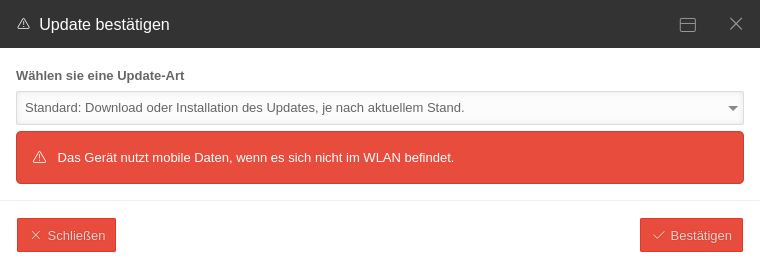 | |
Geräte Optionen | |||
| Mit der Schaltfläche oben rechts in jeder Gerätekachel stehen je nach Status des Geräts folgende Optionen zur Verfügung: | |||
| Details anzeigen | (s.u.) (nur wenn bereits konfiguriert) | ||
| Profil herunter laden | (nur iOS) Das Profil, dem dieses Gerät zugeordnet ist, kann heruntergeladen werden. Sollte das Profil auf dem Gerät gelöscht worden sein, kann es manuell auf das Gerät übertragen und dort erneut installiert werden. | ||
| (nur iOS) | |||
| (nur iOS) | |||
| Löschen | Entfernt das Gerät aus dem Portal. notempty Vorsicht: Wird ein iOS-Gerät aus dem Portal entfernt, während es sich im Lost-Modus befindet, ist ein Entsperren nur noch mit Kaufbeleg direkt durch Apple möglich! | ||
In der Geräte-Kachel angezeigte Details:
| Gerätetyp |
| ||||||||||||||
| Geräte-Alias: | Editieren mit Frei-konfigurierbar(a0a0 interne ID) | ||||||||||||||
| Einbindungsmodus: |
| ||||||||||||||
| Beschriftung | Beschreibung | ||||||||||||||
| Modell | z.B.: Apple - iPad (6th generation) - iOS 12.1.3 | ||||||||||||||
| Seriennummer | 123456abcdef | ||||||||||||||
| IMEI | 123456789012345 | ||||||||||||||
| Eigentum | COPE (Corperate owned, Personal enabled) oder BYOD | ||||||||||||||
| Telefon | Telefonnumer: N/A | ||||||||||||||
| Store-Account | aktiv / inaktiv. Zeigt an, ob eine Anmeldung im Apple App-Store oder Google Play-Store erkannt wurde | ||||||||||||||
| Benutzer | Benutzer Mit kann ein in der Benutzerverwaltung angelegter Benutzer ausgewählt werden. notempty Neu ab: 1.25 | ||||||||||||||
| Geräteprofil |
| ||||||||||||||
| DEP Profile | Nur iOS: DEP Profile, die dem Gerät zugeordnet sind | ||||||||||||||
| tags | verknüpfte Tags | ||||||||||||||
| Kontakt | vor xy Stunden / Tagen / Monaten. Mit kann das Gerät angepingt werden. | ||||||||||||||
| Lizenz |
Zeigt den verwendeten Lizenztyp mit der internen ID an. Per Klick auf dieses Label wird die Detailsseite dieser Lizenz bei geöffnet. | ||||||||||||||
Geräte Details
Übersicht
| Eintrag | Werte |
|---|---|
| Gerätestatus | |
| Batteriestatus | N/A Anzeige erst nach einer manuellen Aktualisierung |
| Speicherkapazität | N/A |
Gerätezusammenfassung | |
| Angemeldet am | Datum und Uhrzeit der Registrierung im Portal |
| Geräte ID | 1234abcd-5678-abcd-efab-123 |
| Gerätetyp | ANDROID / iOS |
| Modell | Phone69 |
| Hersteller | Hersteller |
| IMEI | 123456789012345 |
| Betriebssystem | Android (7.1.2). Eine Schaltfläche wird eingeblendet, wenn ein Update des Betriebssystems vorliegt. Darüber lässt sich das Update durchführen. |
| Seriennummer | 1a1a1a1a1a1a |
Netzwerkzusammenfassung | |
| ICCID | 1234 5678 9012 3456 7890 |
| Netzbetreiber | z.B.: Telekom.de |
| Bluetooth-MAC | 0a:0a:0a:0a:0a:0a |
| WIFI MAC | 0b:0b:0b:0b:0b:0b |
| Roaming an | Nein |
| Data Roaming | Nein |
| Geräte-Lokalisierung aktiviert | Ja |
| Netzwerk geteilt | Ja |
Inventar | |
| Gekauft am | N/A |
| Garantie läuft ab am | N/A |
| Externer Inventar-Link | N/A |
Sim slot 0 Primär | |
| IMEI | 123456789012345 |
| Telefon | +491500000000 |
| Carrier info | N/A |
Apple DEP | |
| Profil | Verwendetes DEP-Profil |
| Profilstatus | Anzeige, ob das Profil bereits verwendet wird |
| Profilzuweisungszeit | Datum und Uhrzeit, an dem das Profil dem Gerät übermittelt wurde |
Sim slot 1 | |
| IMEI | 123456789012345 |
| Telefon | +491500000000 |
| Carrier info | N/A |
Inventar
Operationen
| verfügbar für | Geräteoperation | Beschreibung | |||||||||||||||||||||||||
|---|---|---|---|---|---|---|---|---|---|---|---|---|---|---|---|---|---|---|---|---|---|---|---|---|---|---|---|
notempty Neu ab 1.31 |
Lost-Modus aktivieren |
| |||||||||||||||||||||||||
| Sperren |
Sperrt das Gerät. Entsperrung mit den im Gerät hinterlegten Authentifizierungs-Methoden (PIN, Kennwort etc.) möglich. notempty Neu ab 1.18 | ||||||||||||||||||||||||||
| Neustarten | Führt ein Reboot des Gerätes durch | ||||||||||||||||||||||||||
| Herunterfahren | Fährt das Gerät herunter tv nicht bei tvOS verfügbar | ||||||||||||||||||||||||||
| Kennwort entfernen | notempty Nur verfügbar, wenn das Gerät als COPE angemeldet wurde. tv nicht bei tvOS verfügbar | ||||||||||||||||||||||||||
| Passwort zurücksetzen |
| ||||||||||||||||||||||||||
| Daten löschen | notempty Nur verfügbar, wenn das Gerät als COPE angemeldet wurde. | ||||||||||||||||||||||||||
| Gerät deaktivieren | Sämtlich Apps werden deaktiviert. Ausnahme:
| ||||||||||||||||||||||||||
| Eigentum abgeben | notempty Nur verfügbar, wenn das Gerät als COPE angemeldet wurde.
| ||||||||||||||||||||||||||
| Aktualisierung von iOS x zu y | Ein Betriebssystem Update ist verfügbar und kann angewendet werden tv nicht bei tvOS verfügbar | ||||||||||||||||||||||||||
| Lokalisieren | notempty Nur auf vollständig verwalteten Geräten verfügbar (COBO / COSU) Nur verfügbar, wenn im zugeordneten Profil unter Lokalisieren die Schaltfläche Aktiviere Lokalisierungsfunktion aktiviert wurde. Weitere Hinweise im Wiki zur Ortung unter Android. | ||||||||||||||||||||||||||
Anwendungen
Dieser Reiter ist nur verfügbar, wenn das Gerät als COPE angemeldet wurde.
Eine Auflistung sämtlicher installierter Anwendungen.
Die Anzeige kann beim ersten Mal mehrere Minuten dauern.
Profile
Operationen log
Richtlinie
| Geräte Profil | Ermöglicht die direkte Änderung des zugeordneten Profils. |
Details zur Nichteinhaltung der Richtlinien
Kann ein Profil nicht vollständig umgesetzt werden, wird hier genau angezeigt, an welcher Stelle die Umsetzung (noch) nicht möglich war, z.B.: APP_NOT_INSTALLED / IN_PROGRESS